如何在Windows 11中修改默认打开程序,并更改文件的默认打开方式,Windows打开文件时修改默认打开应用的方法,本文将介绍Windows 11上自定义和管理默认应用程序的技巧,以提升电脑的使用体验。
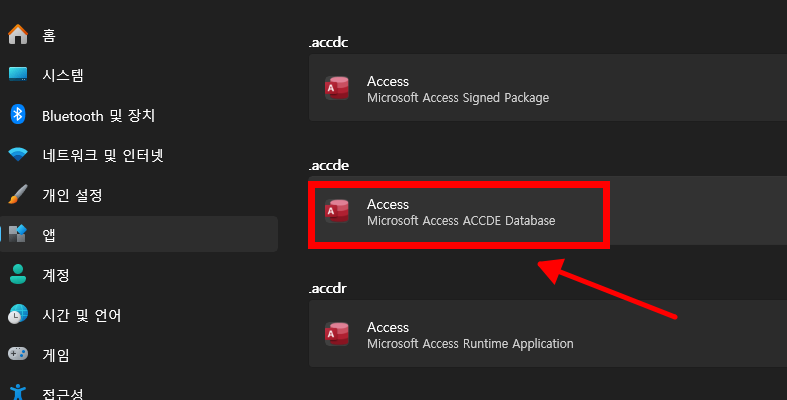
修改默认打开程序可以让您在处理文件时更方便快捷。以下是具体步骤:
1.在Windows设置中修改
1.1.打开设置
点击桌面的“开始菜单” 选择“设置”图标,或者按下【Win + I】快捷键直接打开设置
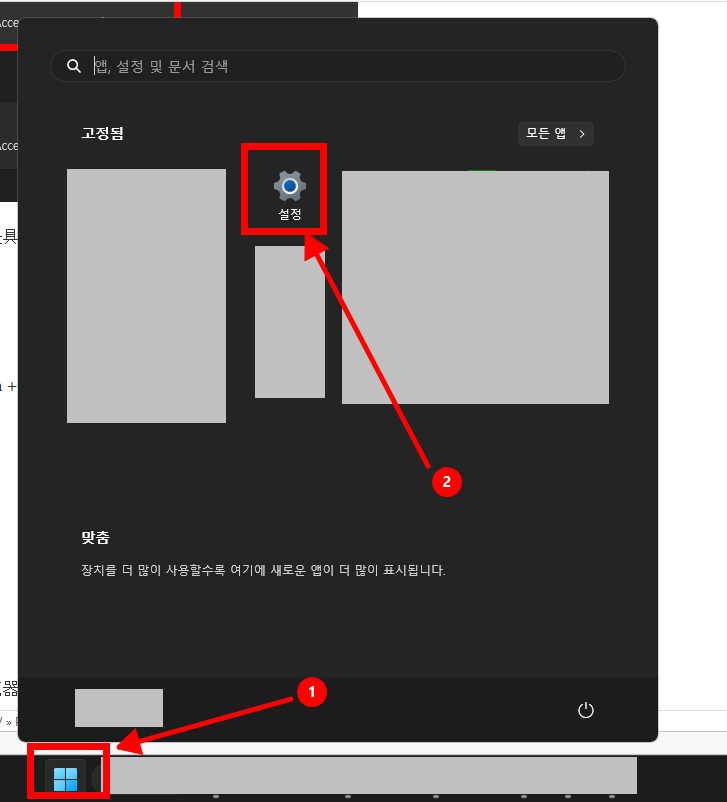
1.2.访问应用设置
在设置窗口中,点击“应用”选项在右侧菜单中选择“默认应用”
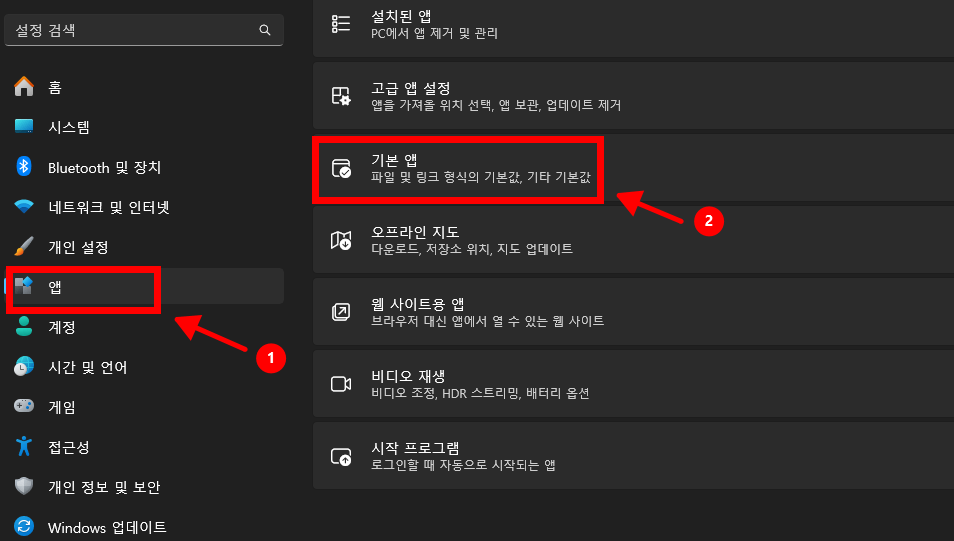
1.3.修改默认程序
在默认应用界面,可以看到常用应用的列表,例如网页浏览器、邮件、音乐播放器等。
点击想要更改的应用程序,设置为默认的应用程序。
例如修改用Microsoft excel为打开.csv文件的的默认程序,先点击“.csv” >> 点击“Excel” >> 点击“确认”
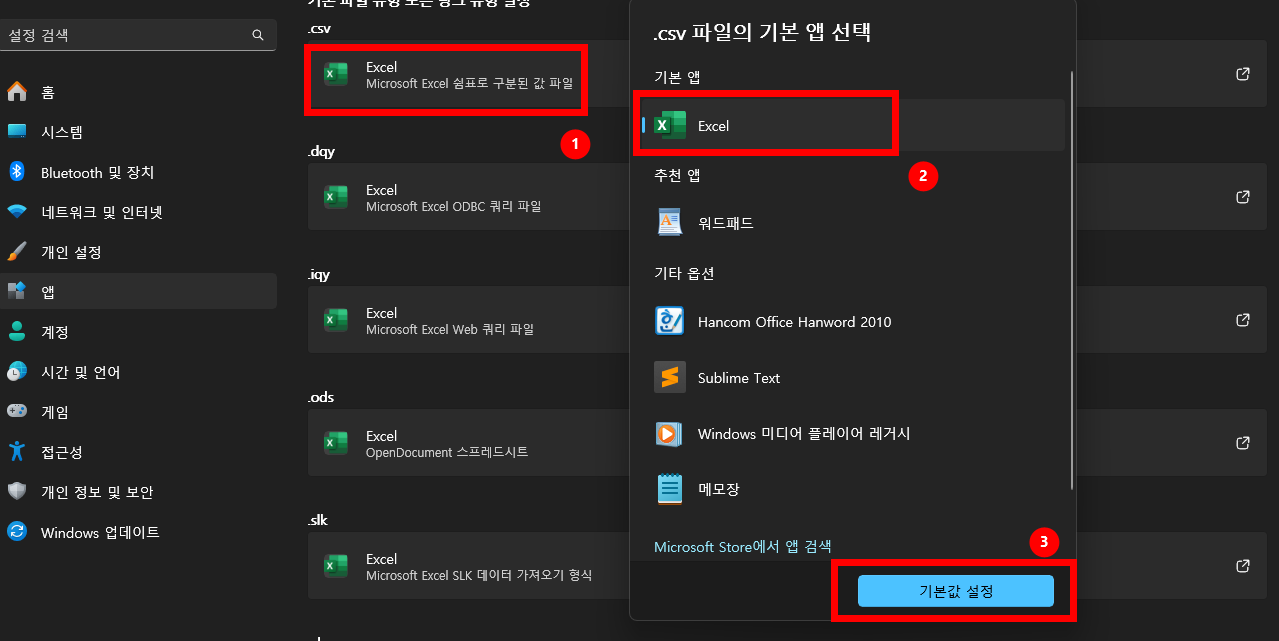
1.4.按文件类型更改默认程序
在上方的搜索栏中输入想要需要修改的文件扩展名(例如,.pdf, .jpg)
点击扩展名右侧的当前默认程序,从弹出的应用列表中选择新的默认程序。
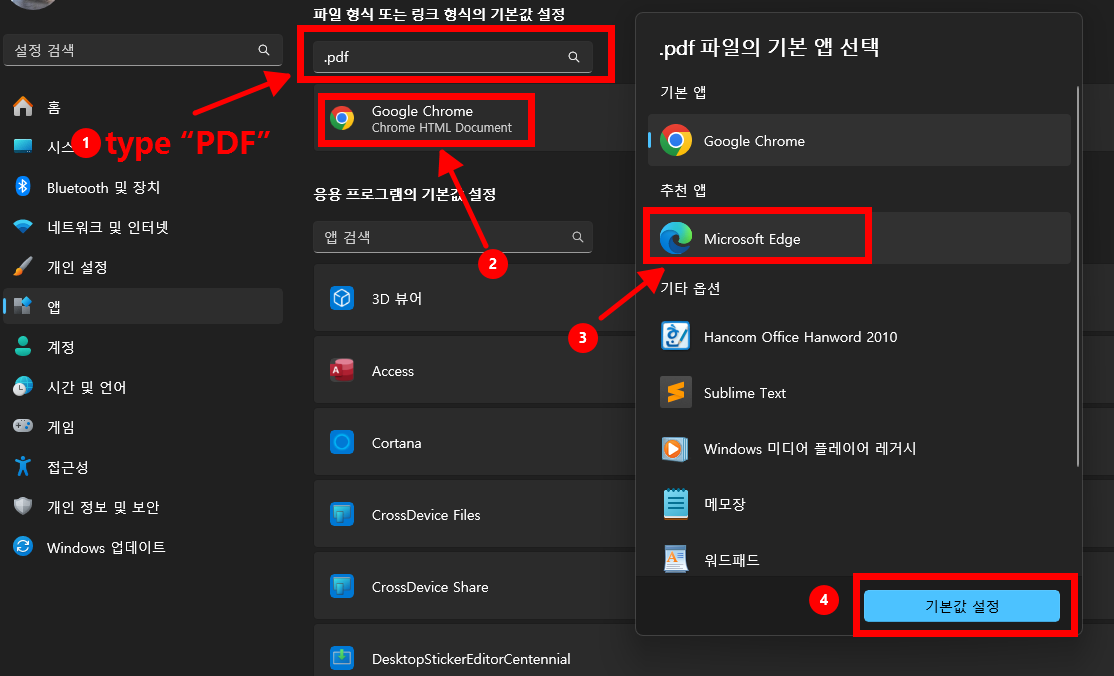
2.如何更改文件的默认打开方式
有时,可能希望特定类型的文件使用不同的应用程序打开。以下是更改文件默认打开方式的具体步骤:
2.1右键单击文件
在文件资源管理器中找到想要修改默认打开方式的文件,右键单击该文件,点击选择“打开方式”
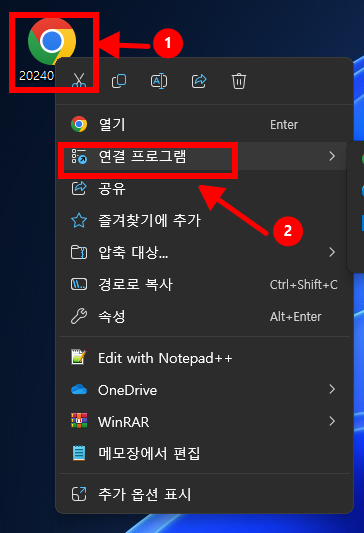
2.2选择应用
在弹出的菜单中,选择“选择其他应用” >> 从列表中选择希望使用的应用程序,如果不在列表中,点击“更多应用”找到更多选项
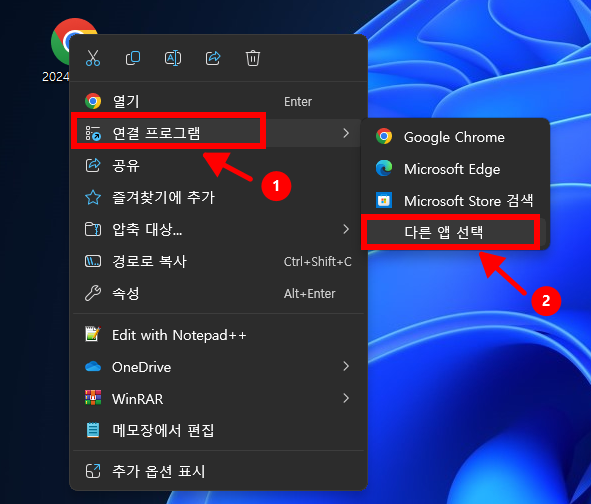
2.3确认更改
选择好应用程序后,点击“始终使用此应用打开这种文件” >> 点击“确定”,这样文件将使用新选定的应用程序打开
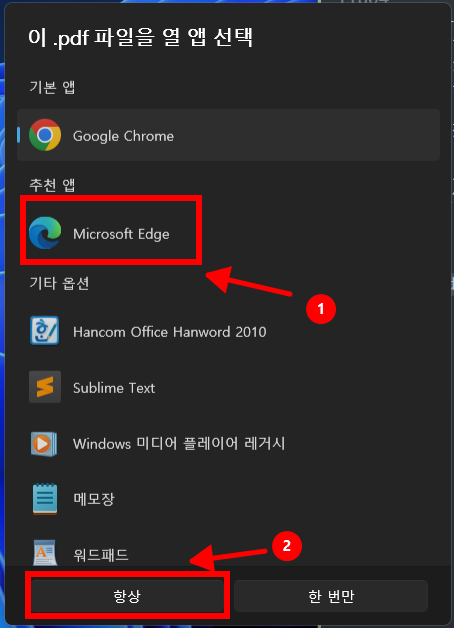
通过本文,了解了如何在Windows 11中修改默认打开程序以及更改文件的默认打开方式。这些设置可以更好地管理文件和应用,提高工作效率。无论是通过系统设置还是直接从文件资源管理器进行操作,都能轻松自定义Windows 11的使用体验。
Views: 541


